הערה
הגישה לדף זה מחייבת הרשאה. באפשרותך לנסות להיכנס או לשנות מדריכי כתובות.
הגישה לדף זה מחייבת הרשאה. באפשרותך לנסות לשנות מדריכי כתובות.
הערה
מרכז הניהול החדש והמשופר של Power Platform נמצא כעת בגירסת Public Preview. תכננו את מרכז הניהול החדש כך שיהיה קל יותר לשימוש, עם ניווט מונחה משימות שעוזר לך להשיג תוצאות ספציפיות מהר יותר. אנו נפרסם תיעוד חדש ומעודכן כאשר מרכז הניהול החדש של Power Platform יעבור לזמינות כללית.
חשוב להגן על הנתונים שלך ב- Microsoft Power Platform וב- Dataverse ולספק זמינות רציפה של שירות באמצעות גיבוי מערכת או גיבויים ידניים.
גיבויי מערכת נוצרים באופן אוטומטי עבור סביבות שיש בהן מסד נתונים. גיבויי מערכת של סביבות ייצור שכוללות מסד נתונים ויישומי Dynamics 365 יישמרו למשך 28 ימים. כברירת מחדל, גיבויים של סביבות ייצור ללא יישומי Dynamics 365 וסביבות אחרות שאינן סביבות ייצור נשמרים למשך שבעה ימים. עם זאת, עבור סביבות ייצור מנוהלות ללא יישומי Dynamics 365, ניתן להאריך את תקופת השמירה עד 28 יום באמצעות PowerShell. עם זאת, עבור סביבות ייצור מנוהלות ללא יישומי Dynamics 365, ניתן להאריך את תקופת השמירה מעבר לשבעה ימים.
גיבויים ידניים הם גיבויים שהמשתמש יוזם. מומלץ ליצור גיבויים ידניים לפני ביצוע התאמות אישיות גדולות, החלת עדכון גירסה או ביצוע שינויים משמעותיים בסביבה. ניתן ליצור גיבויים אלה עבור סביבות ייצור וארגז חול, אך לא עבור סביבת ברירת המחדל. גיבויי ידניים של סביבות ייצור שאין אפליקציות של Dynamics 365 נשמרים למשך לפרק זמן של עד 28 ימים. גיבויי של סביבות ללא אפליקציות של Dynamics 365 נשמרים למשך שבעה ימים.
תקופת שמירה נתמכת
| סוגי סביבות | גיבוי מערכת | גיבוי ידני |
|---|---|---|
| ייצור עם אפליקציות של Dynamics 365 | 28 ימים | 28 ימים |
| ייצור ללא אפליקציות של Dynamics 365* | 7 ימים | 7 ימים |
| ארגז חול | 7 ימים | 7 ימים |
| מפתחים | 7 ימים | 7 ימים |
| Teams | 7 ימים | 7 ימים |
| ברירת מחדל** | 7 ימים | לא נתמך |
| ניסיון | ללא גיבוי | לא נתמך |
| גירסת ניסיון (מבוססת על מנוי) | ללא גיבוי | לא נתמך |
* עבור סביבות ייצור מנוהלות ללא אפליקציות של Dynamics 365 אנחנו מאפשרים את הארכת תקופת השמירה מעבר לשבעה ימים על ל- 28 ימים לכל היותר באמצעות PowerShell. מידע נוסף: שינוי תקופת שמירת הגיבוי עבור סביבות ייצור ללא יישומי Dynamics 365.
** אנחנו לא תומכים בשחזור גיבוי מערכת של סביבת ברירת המחדל דרך מרכז הניהול של Power Platform. מידע נוסף: גיבוי ושחזור של סביבת ברירת המחדל.
פעולות גיבוי ושחזור של המערכת אינן נתמכות בסביבות מסוג סביבת ניסיון. כדי להשתמש קבוצה המלאה של התכונות, כולל אפשרויות גיבוי ושחזור מערכת, יש לעבור אל המרת כל אחד מסוגי סביבת הניסיון לסביבת ייצור.
גיבויי מערכת
סביבות שמכילות מסד נתונים מגובות אוטומטית וניתנות לשחזור. לכל הסביבות שלך, למעט סביבות ניסיון (רגילות ומבוססות על מינוי), יש גיבויי מערכת. גיבויי מערכת נוצרים ברציפות באמצעות תכונת הגיבוי האוטומטי של מסד הנתונים של Azure SQL. מידע נוסף: גיבויים אוטומטיים.
- יש להתחבר אל מרכז הניהול של Power Platform באמצעות אישורים של מנהל מערכת.
- יש לעבור אל סביבות, לבחור סביבה, ואז לבחור גיבוי ושחזור שחזור>שחזור או ניהול.
- בכרטיסיה מערכת, ניתן לחפש גיבויי מערכת זמינים על ידי בחירת תאריך ושעה.
- בחר המשך.
החלונית שחזר גיבוי לסביבת יעד מראה פרטי גיבוי זמינים.
מידע על גיבויי מערכת
- גיבויי מערכת לא נספרים כחלק מנפח האחסון. כדי לשחזר סביבה, נדרש 1 ג"ב של קיבולת פנויה. אם חרגת מהקיבולת, ניתן לקבל מידע נוסף במקטע האם קיימת מגבלה על גודל מסד הנתונים לצורך ביצוע גיבוי או שחזור של ארגון דרך ממשק משתמש או ה- API?
- העתקה ושחזור נתונים עשויים להימשך יותר מיום אחד, בהתאם לגודל הנתונים, במיוחד אם נדרש ממך להעתיק נתוני ביקורת.
- פעולות הגיבוי והשחזור כוללות רק אפליקציות (שנוצרות באמצעות Power Apps) וזרימות (שנוצרות באמצעות Power Automate) בפתרון Dataverse.
- הורדת עותק של גיבוי מסד נתונים לשימוש לא מקוון אינה נתמכת.
שינוי תקופת השמירה של הגיבוי עבור סביבות ייצור ללא אפליקציות של Dynamics 365
עבור סביבות ללא יישומי Dynamics 365, תקופת שמירת הגיבוי המוגדרת כברירת מחדל היא שבעה ימים. מנהלי מערכת שמפעילים סביבות ייצור מנוהלות מסוג זה יכולים להשתמש ב- PowerShell כדי לשנות תקופה זו ל- 7, 14, 21 או 28 ימיםl. כדי לשנות את ההגדרה נדרש תפקיד מנהל מערכת, כגון מנהל מערכת של Power Platform או מנהל מערכת של Dynamics 365 ב- Microsoft Entra ID .
כדאי לזכור את הנקודות הבאות:
- לאחר ביצוע שינויים בתקופת שמירת הגיבוי, ההגדרה החדשה תחול על כל הגיבויים העתידיים והגיבויים הקיימים במהלך תקופת השמירה. ייתכן שיחלפו 24 שעות לפני החלת השינוי, וייתכן שגיבויים ישנים יותר יוסרו מוקדם מהצפוי. מכיוון שייתכן שיחלפו עד 24 שעות עד שהשינוי ישפיע על הגיבויים הקיימים, ייתכן שחלק מהגיבויים יוסרו מוקדם מהצפוי.
- עבור כל שאר הסביבות שאינן סביבות ייצור, כולל סביבות מסוג ברירת מחדל, תקופת השמירה של הגיבוי היא שבעה ימים, כברירת מחדל. לדוגמה, אתה יוצר סביבה ב- 1 בינואר. באותו יום, המערכת מתחילה לבצע גיבויים של הסביבה שלך ומאחסנת את הגיבויים לתקופת ברירת מחדל של שבעה ימים. לכן, ב- 8 בינואר, גיבויים מ- 1 בינואר עד 8 בינואר זמינים לשחזור. אם תשנה את תקופת השמירה ל- 14 ימים ב- 8 בינואר, המערכת תתחיל לשמור את הגיבויים לזמן ארוך יותר. לכן, ב- 16 בינואר, גיבויים מ- 3 בינואר עד 16 בינואר זמינים לשחזור. בדרך זו, יש גמישות ושליטה רבה יותר על נתוני הגיבוי שלך.
הכן את הסביבה שלך עבור PowerShell
מודול ה- PowerShell עבור מנהלי מערכת של Power Platform הוא הכלי המומלץ לניהול יכולות ניהוליות בסביבות Power Platform. לקבלת מידע שיעזור לך להתחיל בעבודה עם המודול PowerShell עבור מנהלי מערכת של Power Platform, יש לעבור אל תחילת העבודה עם PowerShell עבור מנהלי מערכת של Power Platform.
הערה
ניתן להאריך את משך שמירת הגיבוי רק עבור סביבות ייצור שבהן אפליקציות של Dynamics 365 לא מופעלות. עבור סביבות ייצור שבהן יישומי Dynamics 365 מופעלים, נעשה שימוש בתקופת שמירה של 28 ימים. עבור כל שאר הסביבות שאינן סביבות ייצור, נעשה שימוש בתקופת השמירה של הגיבוי של שבעה ימים המוגדרת כברירת מחדל, ללא קשר לערך של הגדרה זו.
הגדר את תקופת השימור
Set-AdminPowerAppEnvironmentBackupRetentionPeriod
ספק ערכים עבור הפרטמטרים הבאים:
- יש להגדיר את הפרמטר EnvironmentName למזהה הסביבה של הסביבה שלך.
- יש להגדיר את הפרמטר NewBackupRetentionPeriodInDays ל- 7, 14, 21, או 28.
אמת את תקופת השימור
Get-AdminPowerAppEnvironment -EnvironmentName "Environment ID"
יש להגדיר את הפרמטר EnvironmentName למזהה הסביבה של הסביבה שלך.
שחזר גיבויי מערכת
לא ניתן לשחזר גיבויים ישירות לסביבות ייצור. כדי לשחזר גיבוי לסביבת ייצור, תחילה יש לשנות את סוג הסביבה לארגז חול, לבצע את השחזור ולאחר מכן להעביר את סוג הסביבה בחזרה לייצור. אם ברצונך לשחזר גיבוי מערכת בסביבת ייצור, תחילה יש לשנות את סוג הסביבה לארגז חול. לאחר מכן, אחרי השלמת השחזור, תהיה לך אפשרות להחליף את סוג הסביבה חזרה לייצור. מידע נוסף זמין במקטע: האם ניתן לשחזר לסביבת ייצור?
יש לשחזר סביבה באותו אזור שבו נעשה הגיבוי שלה. סביבות היעד והמקור צריכות להיות באותו אזור. כאשר סביבה משוחזרת לעצמה, יומני ביקורת אינם נמחקים. לדוגמה, כאשר סביבה משוחזרת לעצמה לזמן בעבר (t1), נתוני ביקורת מלאים עבור הסביבה יהיו זמינים. נתונים אלה כוללים כל יומני ביקורת שנוצרו לאחר t1.
יש להתחבר אל מרכז הניהול של Power Platform באמצעות אישורים של מנהל מערכת. מידע נוסף: שימוש בתפקיד מנהל השירות לניהול הדייר שלך
יש לעבור אל סביבות, לבחור סביבה, ואז לבחור גיבוי ושחזור שחזור>שחזור או ניהול.
בכרטיסיה מערכת, ניתן לחפש גיבויי מערכת זמינים על ידי בחירת תאריך ושעה.
בחר המשך.
החלונית שחזר גיבוי לסביבת יעד מראה פרטי גיבוי זמינים.
יש לבחור סביבה להחלפה ואז לבחור שחזר.
הערה
- ניתן לשחזר סביבות ארגז חול בלבד. לקבלת מידע אודות ההשפעות של שינוי סוג הסביבה, יש לעבור למקטע האם ניתן לשחזר לסביבת ייצור?
- בחלק ערוך פרטים, אתה יכול לשנות את שם הסביבה.
יש לאשר שברצונך להחליף את הסביבה.
אם אינך רואה את הסביבה שאליה ברצונך לשחזר
ההגבלות הבאות חלות הן על שחזור הן מגיבויי מערכת והן מגיבויים ידניים:
- יש לשחזר סביבה באותו אזור שבו נעשה הגיבוי שלה. סביבות היעד והמקור צריכות להיות באותו אזור.
- סביבת המקור יכולה להיות סביבת ייצור, סביבת ארגז חול או סביבת מפתחים. סוגים אחרים של סביבות אינם נתמכים.
- סביבת היעד יכולה להיות סביבת ארגז חול או סביבת מפתחים. אם היעד הוא סביבת מפתחים, המקור חייב להיות גם סביבת מפתחים.
- ניתן לשחזר סביבה מנוהלת רק לסביבה מנוהלת אחרת. ניתן לשחזר סביבה שאינה מנוהלת רק לסביבה אחרת שאינה מנוהלת.
- אם בסביבת המקור הוחל מפתח הצפנה המנוהל על-ידי לקוח, יש להחיל גם על סביבת היעד את אותו מפתח הצפנה המנוהל על-ידי לקוח.
- פעולות גיבוי ושחזור פועלות רק פועלות עם סביבות מקור ויעד שמכילות Dataverse.
- אם קיימת מדיניות ארגונית כלשהי המוחלת על סביבת המקור, אזי גם על סביבת היעד צריכה להיות מיושמת אותה קבוצת מדיניות.
- סביבות ארגז חול, Teams וסביבות מפתחים תומכות בגיבויים של שחזור עצמי.
| סוג מקור | סוג יעד |
|---|---|
| ייצור | ארגז חול |
| ארגז חול | ארגז חול |
| מפתחים | ארגז חול, מפתחים |
| Teams | Teams (שחזור עצמי בלבד) |
| ברירת מחדל | מפתחים |
לקבלת מידע בנושא האופן שבו ניתן לשחזר לסביבת ייצור, יש לעבור למקטע האם ניתן לשחזר לסביבת ייצור?
גיבויים ידניים
למרות שגיבויים אוטומטיים של המערכת הם נהדרים, חשוב לבצע גיבויים בעצמך לפני ביצוע התאמה אישית משמעותית או החלת עדכון גירסה. עיבוד גיבויים ידניים עשוי להימשך עד 10 דקות לפני שהם יהיו זמינים לשחזור. מומלץ להמתין לפחות 10-15 דקות לפני שמנסים לשחזר מגיבוי ידני. לכן, יש להמתין לפחות 10 - 15 דקות לפני ביצוע ניסיון לשחזר את הנתונים שלך מגיבוי ידני.
מידע על גיבויים ידניים
ניתן ליצור גיבויים של סביבות ייצור, ארגז חול, Teams וסביבות מפתחים.
לא ניתן ליצור גיבוי של סביבת ברירת המחדל.
גיבויים ידניים של סביבות ייצור עם מסד נתונים ואפליקציות של Dynamics 365 נשמרים עד 28 יום. גיבויי ידניים לסביבות ייצור שאין אפליקציות של Dynamics 365 נשמרים למשך שבעה ימים.
גיבויים של ארגז חול נשמרים במשך עד שבעה ימים.
בדוק את תאריך התפוגה שלך.

התווית של קובץ הגיבוי שנוצר משקפת את חותמת הזמן של נקודת השחזור. חותמת הזמן של נקודת השחזור היא הזמן הזמין הקרוב ביותר לזמן שבו נוצר הגיבוי הידני. לא ניתן לערוך את תווית חותמת הזמן.
אין מגבלה למספר הגיבויים הידניים שניתן ליצור.
גיבויים ידניים אינם נכללים במגבלות קיבולת האחסון שלך, אך שחזור סביבה דורש קיבולת זמינה של 1 ג"ב לפחות.
יש לשחזר סביבה באותו אזור שבו נעשה הגיבוי שלה.
אם אינך רואה את סביבת היעד שלך, יש לעיין במקטע אם אינך רואה את הסביבה שאליה ברצונך לשחזר לסיבות אפשריות ושלבים לפתרון בעיות.
צור גיבוי ידני
- יש להתחבר אל מרכז הניהול של Power Platform באמצעות אישורים של מנהל מערכת.
- יש לעבור אל סביבות, לבחור סביבה, ואז לבחור גיבויים ושחזור>יצירת גיבוי ידני.
- הזן את הפרטים ולאחר מכן בחר צור.
אין מחוון מצב בזמן אמת בזמן עיבוד הגיבוי. עם זאת, תתקבל הודעת אישור לאחר שהגיבוי נוצר בהצלחה. בסיום הגיבוי, תתקבל ההודעה הבאה: "הגיבוי<שם הגיבוי> נוצר בהצלחה."
שחזר גיבוי ידני
ניתן לשחזר גבויים לסביבת ארגז חול בלבד. לא ניתן לשחזר אותם לסביבות ייצור. אם ברצונך לשחזר גיבוי ידני לסביבת ייצור, תחילה יש לשנות את סוג הסביבה לארגז חול. לאחר מכן, אחרי השלמת השחזור, תהיה לך אפשרות להחליף את סוג הסביבה חזרה לייצור.
חשוב
שינוי סוג הסביבה לסביבת ארגז חול משפיע על שמירת מסד הנתונים. לקבלת מידע נוסף על ההשפעות של שינוי סוג הסביבה, יש לעבור למקטע האם ניתן לשחזר לסביבת ייצור?
- יש להתחבר אל מרכז הניהול של Power Platform באמצעות אישורים של מנהל מערכת.
- יש לעבור אל סביבות, לבחור סביבה, ואז לבחור גיבוי ושחזור>שחזור או ניהול.
- בכרטיסיה ידני יש לבחור גיבוי ידני לשחזור ואז בחר שחזור.
- יש לבחור אם ברצונך לכלול יומני ביקורת. הכללת יומני ביקורת יכולה להגדיל משמעותית את הזמן הדרוש לשחזור סביבה. לכן, יומני ביקורת אינם נכללים כברירת מחדל. מידע נוסף: שחזור יומני ביקורת.
- יש לבחור סביבה להחלפה ואז לבחור שחזר.
- יש לאשר שברצונך להחליף את הסביבה.
שחזור יומני ביקורת
שחזור יומני ביקורת יכול להגדיל משמעותית את הזמן הדרוש לשחזור סביבה. לכן, יומני ביקורת אינם נכללים כברירת מחדל. בצע את השלבים הבאים כדי לכלול יומני ביקורת בעת שחזור של גיבוי ידני.
יש להשלים שלבים 1 עד 4 מההליך הקודם.
תחת יומני ביקורת, בחר לחץ כאן.
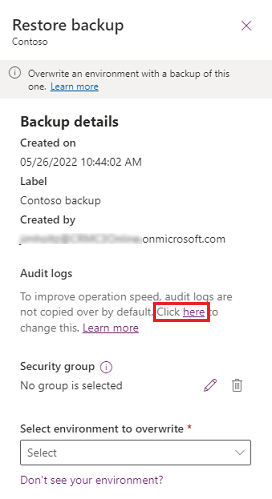
יש להפוך את האפשרות העתקת יומני ביקורת לזמינה.
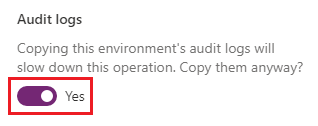
יש להמשיך בשלב 5 של התהליך הקודם.
מחק גיבוי ידני
אתה יכול למחוק גיבויים ידניים. לא ניתן למחוק גיבויי מערכת.
- יש להתחבר אל מרכז הניהול של Power Platform באמצעות אישורים של מנהל מערכת.
- יש לעבור אל סביבות, לבחור סביבה, ואז לבחור גיבוי ושחזור>שחזור או ניהול.
- בכרטיסיה ידני, יש לבחור מחיקה.
- יש לאשר שברצונך למחוק את הסביבה.
גיבויים ספציפיים ליישום
למידע על גיבוי ושחזור עבור אפליקציות ספציפיות, יש לעיין בתיעוד של האפליקציה המתאימה:
- Dynamics 365 Marketing
- Dynamics 365 Finance
- Dynamics 365 Customer Service
- Azure Synapse Link for Dataverse
- פורטלי Power Apps
שאלות ותשובות
כיצד נוצרים גיבויי מערכת?
בגירסה הנוכחית של המוצר, גיבויי מערכת מתרחשים באופן רציף. הטכנולוגיה הבסיסית המשמשת היא מסד נתוני SQL של Azure. מידע נוסף: גיבויים אוטומטיים.
כיצד נוצרים גיבויים ידניים/לפי דרישה?
בגירסה הנוכחית של המוצר, גיבויי מערכת מתרחשים באופן רציף. הטכנולוגיה הבסיסית המשמשת היא מסד נתוני SQL של Azure. מידע נוסף: גיבויים אוטומטיים.
מכיוון ש-Azure SQL Database מייצר גיבויים ללא הרף, אין צורך לבצע גיבויים אחרים. גיבוי לפי דרישה הוא רק חותמת זמן ותווית שמשקפת את חותמת הזמן הזו. אנחנו מאחסנים מידע זה במערכת שלנו ומשתמשים בו במהלך בקשות שחזור. אופן פעולה זה שונה מאופן הפעולה בגירסאות קודמות שביצעו גיבוי מלא במהלך גיבוי לפי דרישה.
מדוע איני יכול לראות את המצב של הגיבוי הידני?
אין מחוון מצב בזמן אמת בזמן עיבוד הגיבוי. עם זאת, תתקבל הודעת אישור לאחר שהגיבוי נוצר בהצלחה. בסיום הגיבוי, תתקבל ההודעה הבאה: "הגיבוי<שם הגיבוי> נוצר בהצלחה."
האם עליי לפתוח כרטיס תמיכה לצורך יצירת גיבוי מלא?
לא. בגירסה הנוכחית של המוצר, גיבויי מערכת מתרחשים באופן רציף. אופן פעולה זה שונה מאופן הפעולה בגרסאות קודמות, שבהן נוצרו גיבויים פעם ביום. הטכנולוגיה הבסיסית המשמשת היא מסד נתוני SQL של Azure. למידע נוסף, יש לעיין במקטע גיבויים אוטומטיים.
מכיוון ש- Azure SQL Database מבצע גיבויים באופן רציף ואין דרך ספציפית לבצע גיבויים אחרים לפי דרישה, אנו ממליצים להשתמש ביכולות הגיבוי לפי דרישה של מרכז הניהול של Power Platform עבור גיבויים עם תוויות.
לכמה זמן נשמרים הגיבויים הידניים, לפי דרישה וגיבויי המערכת שלי?
גיבויי מערכת וגיבויים ידניים עבור סביבות מסוימות מסוג ייצור נשמרים לפרק זמן של עד 28 יום. גיבויים של סוגי סביבה אחרים נשמרים עד שבעה ימים בלבד. מידע נוסף זמין במקטע: כיצד ניתן לקבוע אם גיבויים של סביבת ייצור נשמרים למשך 28 יום?
כיצד ניתן לקבוע אם גיבויים של סביבת ייצור נשמרים למשך 28 יום?
סביבות ייצור שנוצרו עם מסד נתונים יספקו לך את האפשרות להפוך אפליקציה אחת או יותר של Dynamics 365 לזמינה (לדוגמה, Dynamics 365 Sales, Dynamics 365 Customer Service). עם זאת, יש לרכוש רישיונות שיאפשרו לך לפרוס יישומים אלה. גיבויים של סביבות ייצור עם מסד נתונים אפליקציות Dynamics 365 פרוסות נשמרים עד 28 יום. כברירת מחדל, גיבויי מערכת לסביבות ייצור שאין בהן אפליקציות של Dynamics 365 נשמרים למשך שבעה ימים. עם זאת, עבור סביבות מנוהלות, קיימת אפשרות להאריך את תקופת השמירה מעבר לשבעה ימים.
האם אוכל להעביר את הנתונים שלי מסביבה מקוונת לגירסה מקומית?
לא ניתן לקבל עותק של גיבוי מסד הנתונים. אם ברצונך להעביר את הנתונים המקוונים שלך אל Dynamics 365 Customer Engagement (on-premises), תידרש העברת נתונים. עבור ערכות נתונים קטנות יותר, כדאי לבצע ייצוא נתונים ל- Excel. עבור ערכות נתונים גדולות יותר, תוכל למצוא פתרון העברת נתונים של ספק חיצוני ב- Microsoft AppSource.
כיצד אוכל להוריד עותק של הגיבוי שלי?
לא ניתן לקבל עותק של גיבוי מסד הנתונים. העברת הנתונים המקוונים שלך מחייבת העברת נתונים. עבור ערכות נתונים קטנות יותר, כדאי לבצע ייצוא נתונים ל- Excel. עבור ערכות נתונים גדולות יותר, תוכל למצוא פתרון העברת נתונים של ספק חיצוני ב- Microsoft AppSource.
האם קיימת מגבלה על גודל מסד הנתונים לצורך ביצוע גיבוי או שחזור של ארגון דרך ממשק משתמש או ה- API?
לא חלות הגבלות על גודל מסד נתונים (או קיבולת/זכאות אחסון) עבור גיבויים המבוצעים דרך ממשק המשתמש (UI) או ה- API. עם זאת, אם השימוש בקיבולת האחסון של הארגון חורג מקיבולת הזכאות, פעולות הניהול הבאות ייחסמו:
- שחזור סביבה (נדרשת קיבולת מינימלית של 1 GB)
- יצירת סביבה חדשה (נדרשת קיבולת מינימלית של 1 GB)
- העתקת סביבה (נדרשת קיבולת מינימלית של 1 GB)
כדי לשמור על תאימות עם דרישות האחסון, לקוחות יכולים תמיד לפנות מקום אחסון, להעביר נתונים לארכיון, למחוק סביבות שאין בהן יותר צורך, או לרכוש שטח אחסון נוסף. מידע נוסף על הרחבות קיבולת זמין במקטע על הרחבות במדריך הרישוי של Microsoft Dynamics 365 או במדריך הרישוי של Microsoft Power Platform. באפשרותך לעבוד בהתאם לתהליך הרכש הרגיל של הארגון לרכישת הרחבות קיבולת.
האם אוכל לבצע שחזור לסביבת ייצור?
לא ניתן לבצע שחזור ישירות לסביבת ייצור. הגבלה זו מסייעת במניעת החלפות בשוגג.
אם ברצונך לשחזר לסביבת ייצור, תחילה יש לשנות את סוג הסביבה לארגז חול. מידע נוסף: החלפת סביבה.
אם אתה רוצה לשחזר גיבוי מערכת או נקודת שחזור משבעת הימים האחרונים, ניתן להחליף את הסוג הסביבה בבטחה. אם לדעתך יש צורך לשחזר לגיבוי מלפני יותר מ- 7 ימים, אנו ממליצים לשמור על הסביבה בתור סביבת ייצור ולשחזר לסביבה אחרת מסוג ארגז חול.
אם אכן בחרת להחליף סביבת ייצור לסביבת ארגז חול לצורך שחזור ידני, תהיה לך אפשרות לבחור גיבוי רק משבעת הימים האחרונים. לאחר השלמת השחזור, יש להקפיד להחליף את הסביבה חזרה לסביבת ייצור בהקדם האפשרי, כדי לסייע במניעת אובדן של גיבויים כלשהם שגילם מעל משבעה ימים.
מדוע הארגון שלי נמצא במצב ניהול לאחר שחזור וכיצד אוכל להפוך אותו ללא זמין?
הסביבה החדשה ששוחזרה מועברת למצב ניהול. לכיבוי מצב ניהול, יש לעבור אל הגדרת מצב ניהול. באפשרותך להגדיר מצב ניהול בארגז חול (Sandbox) או בסביבות ייצור.
לאחר שחזור, מהם הצעדים הנדרשים כדי להבטיח שהזרימות פועלות כצפוי?
- זרימות – בסביבת היעד, זרימות קיימות של פתרונות יימחקו אך זרימות קיימות שאינן של פתרונות יישארו. יש בדוק את הזרימות בסביבת היעד כדי לוודא שגורמים מפעילים ופעולות מצביעים למיקומים הנכונים. זרימות הפתרון כבויות. לכן, יש להפוך זרימות לזמינות כנדרש. יש להפעיל או להפוך לזמינות זרימות של פתרונות כדי שהפקודות של PowerShell ו-API יפעלו בהן.
- הפניות חיבור – להפניות חיבור נדרשים חיבורים חדשים. יש ליצור ולהגדיר חיבורים בהפניות חיבור.
- מחברים מותאמים אישית - יש לבדוק מחברים מותאמים אישית, ולפי הצורך, למחוק אותם ולהתקין אותם מחדש.
האם האפליקציות המשותפות עם 'כולם' עדיין משותפים עם 'כולם' בסביבה משוחזרת?
לא. אפליקציות שמשותפות עם 'כולם' בסביבה מגובה אינם משותפים עם 'כולם' בסביבה המשוחזרת. לחלופין, ניתן לשתף יישום בד ציור עם קבוצת אבטחה. במקרה זה, האפליקציה בסביבה המשוחזרת משותפת עם אותה קבוצת אבטחה.
האם מזהי יישומי נשארים זהים לאחר פעולות גיבוי ושחזור?
לא עבור יישומי בד ציור. מזהה האפליקציה של יישום בד ציור שונה בסביבה משוחזרת מהמזהה כאשר הסביבה גובתה.
אם אני משחזר את הסביבה שלי, האם גיבויים קודמים נשארים זמינים?
כן, כל הגיבויים בתקופת השמירה של הארגון נשארים זמינים.
כיצד אוכל לשחזר רשומות לאחר מחיקה בכמות גדולה מבלי לשחזר דרך ארגון?
על מנת לשחזר רשומות לאחר מחיקה בצובר, מבלי לשחזר דרך ארגון, יש לבצע את השלבים הבאים.
- יצירת ארגון חדש, ריק.
- שחזר את הגיבוי מהארגון הנוכחי לארגון החדש.
גישה זו שומרת על הארגון המקורי יחד עם כל הרשומות שנוספו לאחר הגיבוי. במקביל, הוא יוצר ארגון חדש שכולל את הרשומות שנמחקו.
כיצד אוכל לבצע שחזור לסביבת שנמחקה?
אפשר לשחזר סביבה שנמחקה לאחרונה (עד 7 ימים ממועד המחיקה) באמצעות מרכז הניהול של Power Platform או רכיב ה- cmdlet של Power Apps Recover-AdminPowerAppEnvironment. סביבות ייצור עם אפליקציות של Dynamics 365 זמינות עד 28 ימים.
לקבלת מידע נוסף אודות על סביבת השחזור יש לעבור אל שחזור סביבה.
פתרון בעיות
פעולת השחזור נכשלה. איזו פעולה ניתן לנקוט?
תהליך השחזור, במיוחד עבור סביבות עם כמויות גדולות של נתונים, הוא פעולת קצה עורפי מורכבת. אם פעולת השחזור נכשלת, יש להמתין 30 דקות ולנסות שוב לבצע את הפעולה. הפעולות האחרות שבאפשרותך לבצע הן איפוס, מחיקה, העתקה או שחזור. כדי לנסות שוב להעתיק או לשחזר, הסביבה שנכשלה חייבת להיות סביבת היעד של הפעולה.
אינך רואה את הסביבה שאליה ברצונך לשחזר
- סביבת המקור יכולה להיות סביבת ייצור, סביבת ארגז חול או סביבת מפתחים. סוגים אחרים של סביבות אינם נתמכים.
- סביבת היעד יכולה להיות סביבת ארגז חול או סביבת מפתחים. אם היעד הוא סביבת מפתחים, המקור חייב להיות גם סביבת מפתחים.
- סביבות היעד והמקור צריכות להיות באותו אזור.
- ניתן לשחזר סביבה מנוהלת רק לסביבה מנוהלת אחרת. מידע נוסף על מבט כולל על סביבות מנוהלות.
- אם בסביבת המקור הוחל מפתח הצפנה בניהול לקוח, על סביבת היעד להחיל גם מפתח הצפנה בניהול לקוח. מידע נוסף על ניהול מפתח ההצפנה המנוהל על-ידי לקוח.
- אם סביבה זמינה לתמיכה ברשת וירטואלית, סביבת היעד צריכה להיות באותה מדיניות ארגונית כמו סביבת המקור.
- לשחזור סביבה נדרשת קיבולת זמינה של 1 ג"ב. מידע נוסף זמין במקטע: האם קיימת מגבלה על גודל מסד הנתונים לצורך ביצוע גיבוי או שחזור של ארגון דרך ממשק משתמש או ה- API?
- פעולות גיבוי ושחזור פועלות רק פועלות עם סביבות מקור ויעד שמכילות Dataverse. מידע נוסף: הוספת מסד נתונים של Microsoft Dataverse.
- אם אין לך מספיק שטח אחסון, יש לעבור אל הוספת קיבולת אחסון של Microsoft Dataverse כדי לבקש שטח אחסון נוסף.